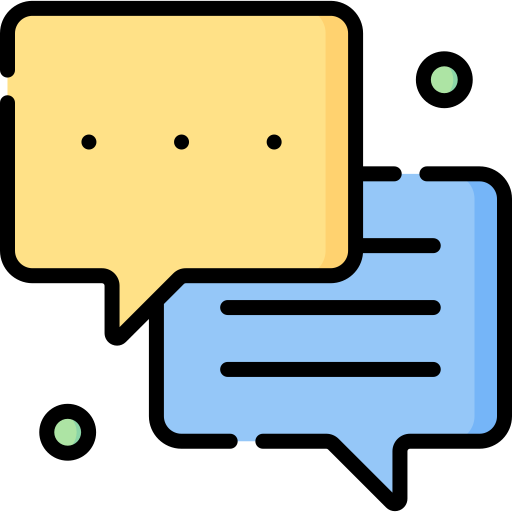Как автоматически удалять спам в Gmail
Ключевые выводы
- Нежелательные нежелательные сообщения в Gmail попадают в папку «Спам».
- Лучше удалить спам, чем ждать, пока Gmail очистит папку через 30 дней.
- Существует множество способов автоматического удаления спам-писем, чтобы ваша учетная запись электронной почты была защищена от любого вреда.
Вы ошибаетесь, если думаете, что спам-письмо — это просто еще одно письмо, найденное в папке со спамом или нежелательной почтой. Эти электронные письма, иногда от неизвестных отправителей, могут содержать вредоносный контент, включая вредоносные ссылки. Обучение как автоматически удалять спам в Gmail это единственный способ предотвратить какие-либо несчастные случаи, открыв эти мощные нежелательные электронные письма. Также рекомендуется обращать внимание на важные сообщения от людей, которых вы знаете.
Популярные поставщики услуг электронной почты, такие как Gmail, имеют автоматические функции для противодействия этой бомбардировке нежелательной электронной почтой. Это важно, чтобы отличать законные электронные письма от обычных писем, заполненных спамом. Но дело в том, что эти спам-сообщения остаются в папке «Спам», поэтому лучше выбросить их в корзину, пока они не стали представлять серьезную угрозу для вашего аккаунта. Вы также можете проверить, как удалить учетную запись Gmail, если по какой-то причине вы предпочитаете это делать.
Как автоматически удалять спам в Gmail
Почтовые провайдеры, такие как Gmail, распознают нежелательные сообщения электронной почты и доставляют их в нужную папку с именем «Спам». Но в вашей учетной записи все еще есть спам-сообщения, ожидающие случайного открытия в любое время. Понимание того, как автоматически удалять спам в Gmail, позволяет избежать 30-дневного периода ожидания, после которого Gmail автоматически удаляет надоедливые спам-письма. Здесь вы найдете несколько методов, которые вы можете попробовать, чтобы успешно автоматизировать удаление спам-писем, чтобы сэкономить место.
Метод 1: как избавиться от спама в Gmail с помощью фильтров
Фильтр — очень полезная функция и лучшее решение, на которое можно положиться для фильтрации нежелательных сообщений. Преимущество заключается в том, что любое входящее электронное письмо, удовлетворяющее критериям поиска, автоматически удаляется без ручного вмешательства. Таким образом, вам не нужно часто проверять папку со спамом, что на самом деле является пустой тратой времени, чтобы избавиться от этих типов электронных писем. Если вам интересно, как автоматически удалять спам в Gmail с помощью фильтров, вот пошаговое руководство, как сделать это в браузере.
1. Войдите в почту Google в своем любимом веб-браузере и щелкните значок шестеренки в правом верхнем углу списка рассылки, чтобы открыть настройки. Выберите «Просмотреть все настройки».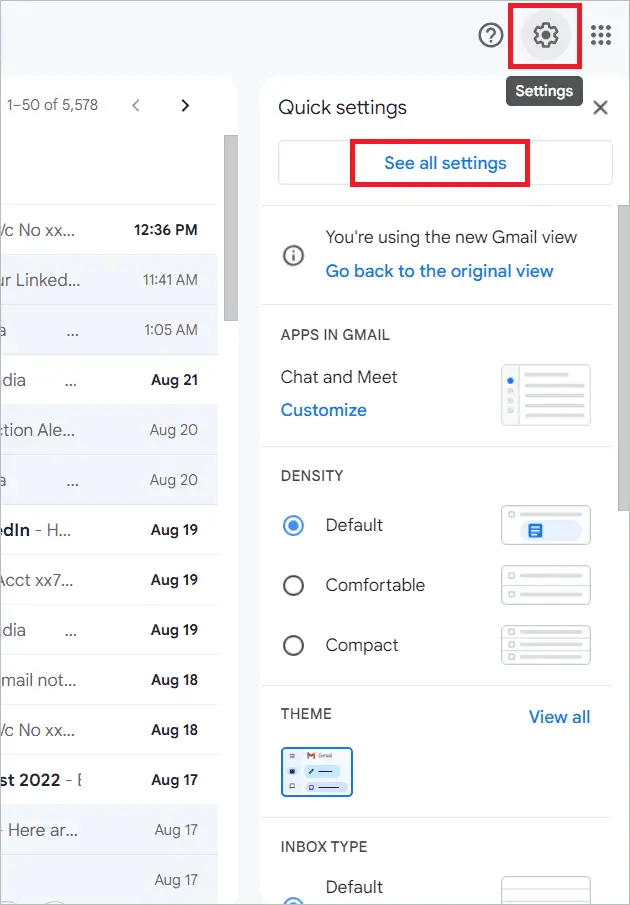
2. Выберите «Фильтр и заблокированные адреса», чтобы перейти к настройкам фильтра. Затем нажмите «Создать новый фильтр».
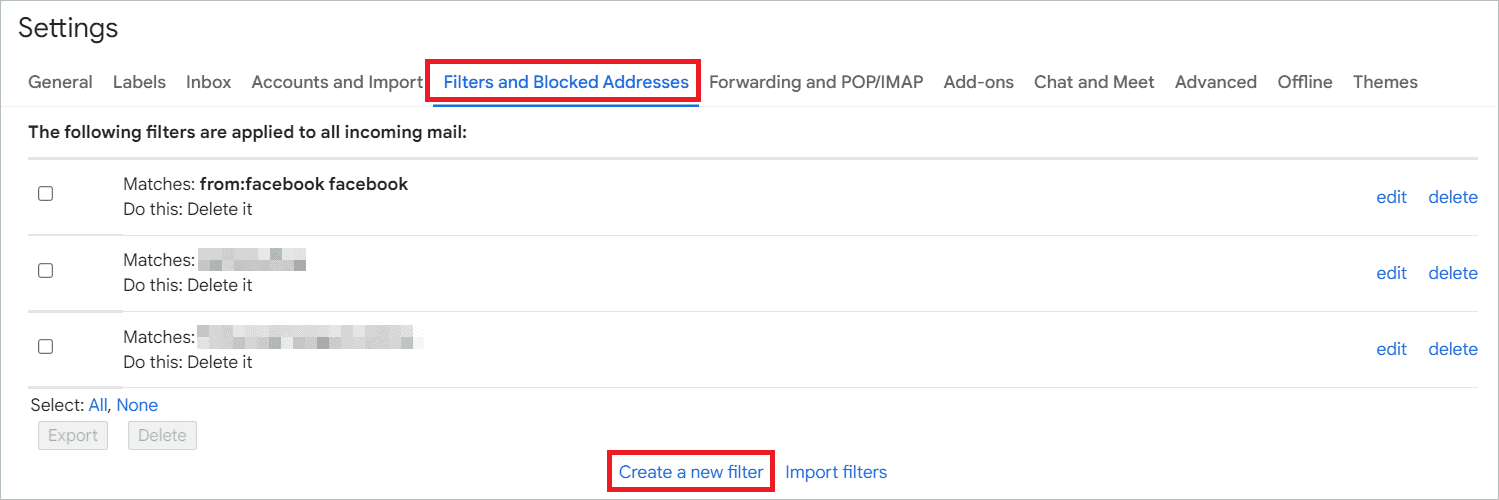
3. В появившемся всплывающем окне введите «in:spam» в пустое место рядом с «Есть слова». Затем нажмите «Создать фильтр», чтобы создать спам-фильтр.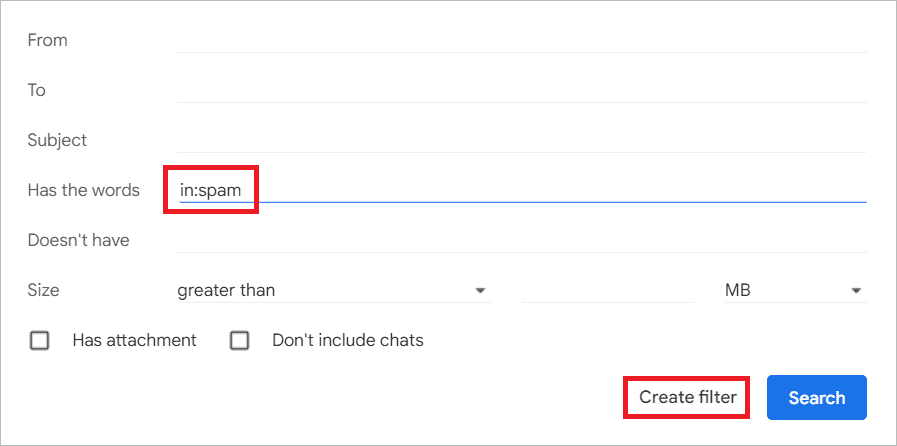
4. В следующем окне вас спросят, какие правила фильтрации нежелательной почты вы хотите применить к нежелательной нежелательной почте, обнаруженной фильтром. Выберите «Удалить» и «Также применить фильтр к X совпадающим разговорам», чтобы применить функцию удаления к спам-сообщениям. Затем нажмите «Создать фильтр», чтобы создать фильтр в электронной почте.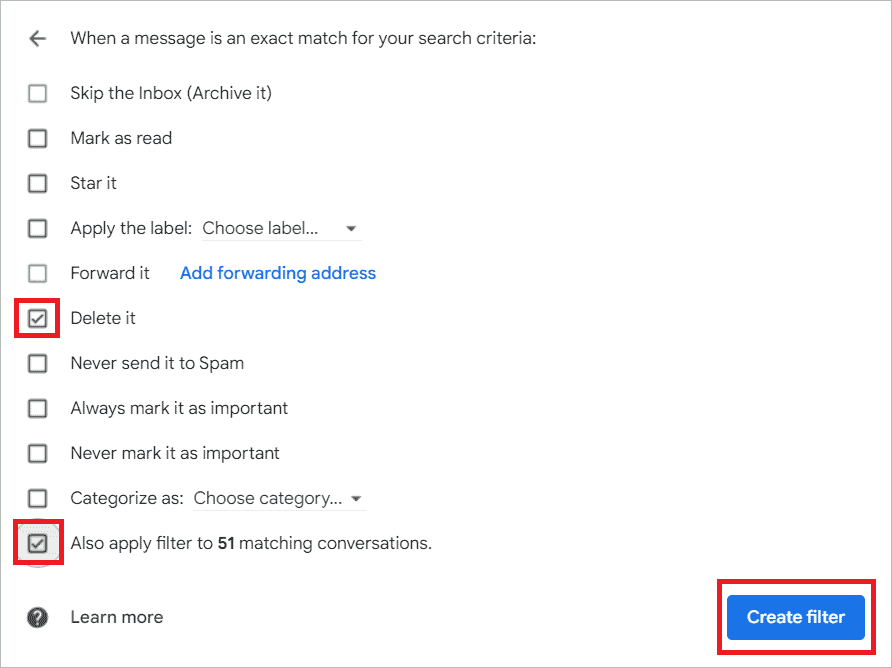
Все нежелательные письма в папке со спамом теперь будут удаляться автоматически, не теряя вашего драгоценного времени.
Способ 2: автоматическое удаление спама Gmail на смартфоне
Использование приложения Gmail на мобильном телефоне — очень удобный вариант, который занимает гораздо меньше времени, чем открытие браузера. Как и в браузере, спам-фильтр, созданный с помощью вашего телефона, автоматически направляет входящие спам-письма в папку «Корзина».
Для этого метода необходимо использовать мобильный веб-браузер, поскольку в приложении Gmail нет возможности создать фильтр для электронных писем. Следуйте списку пошаговых инструкций, чтобы понять, как автоматически удалять спам в Gmail с помощью телефона, чтобы поддерживать чистоту почтового ящика.
1. Откройте Gmail в своем любимом браузере на мобильном телефоне. Как только вы увидите входящие сообщения, коснитесь трех параллельных линий в верхнем левом углу.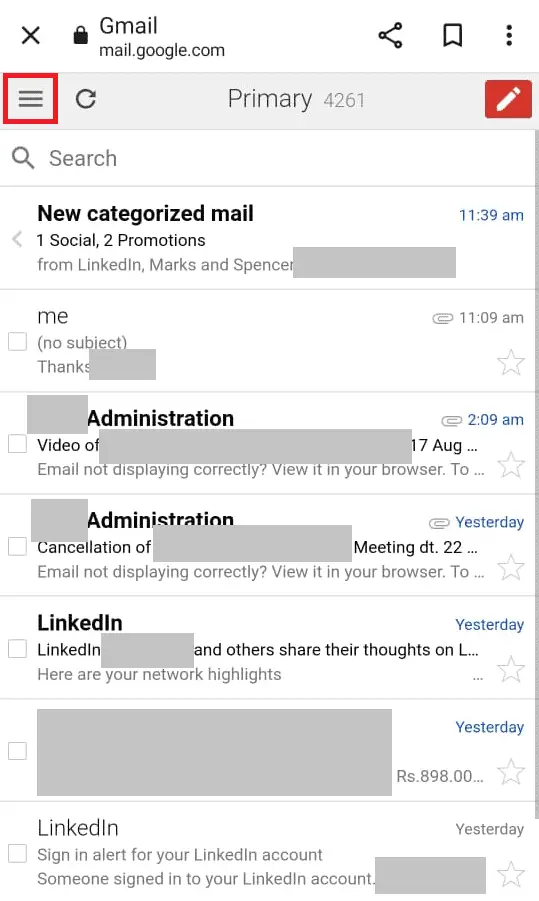
2. Прокрутите вниз и нажмите «Рабочий стол» в самом низу страницы.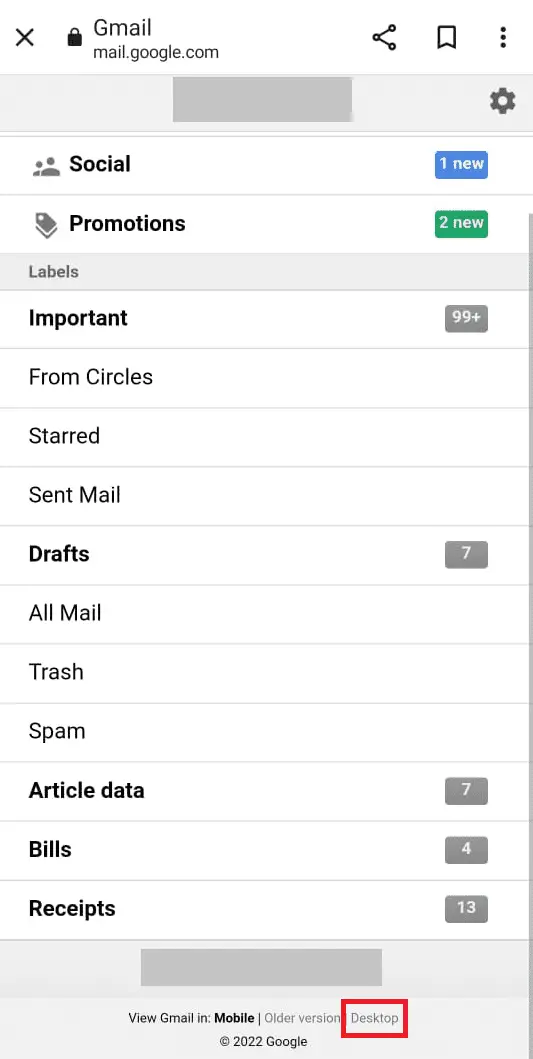
3. Когда вы увидите настольную версию, нажмите «Настройки» в верхней части страницы.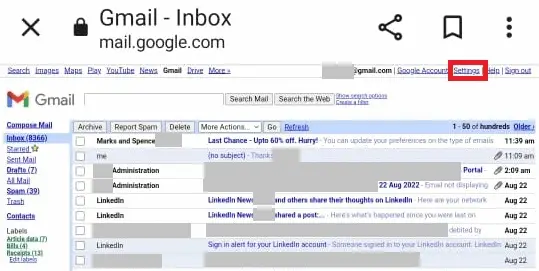
4. Выберите вкладку «Фильтры» и нажмите «Создать новый фильтр».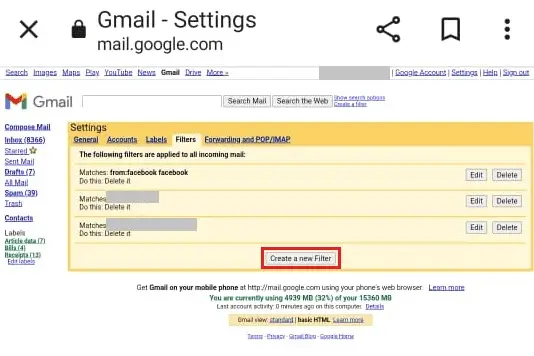
5. В поле «Содержит слова» введите «метка: спам» и нажмите «Следующий шаг».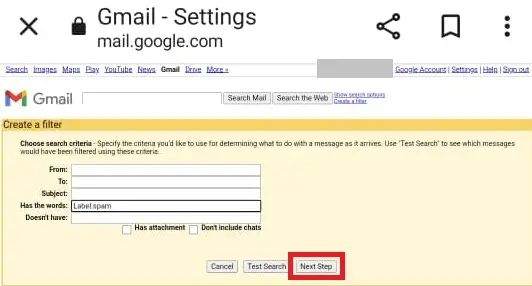
6. Установите флажок «Удалить» и нажмите «Создать фильтр», чтобы применить фильтр к электронным письмам.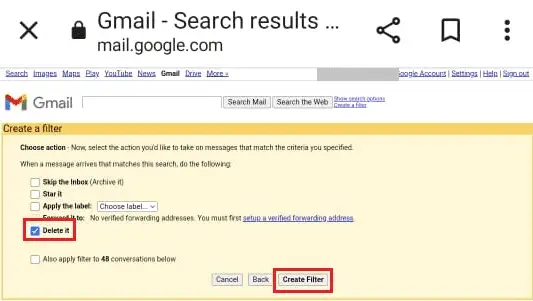
Ваш почтовый фильтр успешно создан для автоматического удаления спама, не затрагивая личную почту.
Способ 3: удалить спам-письма в Gmail от отправителя
Если вы можете определить отправителя нежелательной почты, который постоянно рассылает спам, а не подлинные электронные письма, то вашей следующей задачей будет научиться автоматически удалять спам в Gmail.
Лучше всего выбрать фильтр по адресу электронной почты. Например, вы можете указать адрес электронной почты «от» в меню создания фильтра и создать фильтр, выбрав «Удалить его» и «Также применить фильтр к соответствующим разговорам». Это также можно сделать с помощью строки поиска.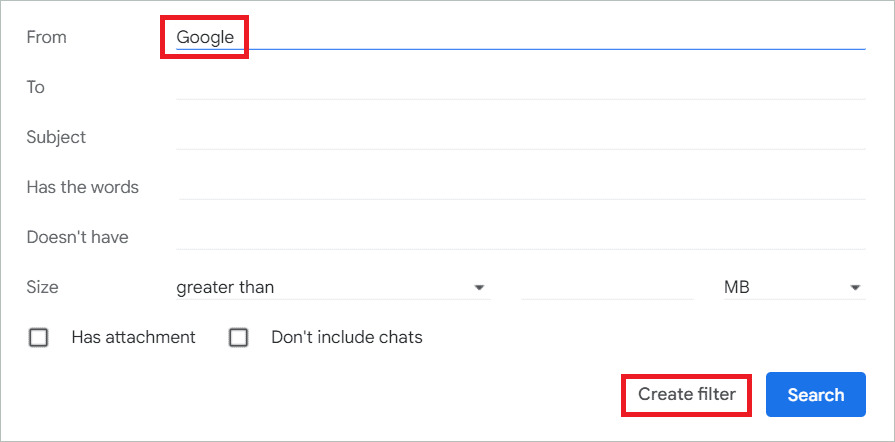
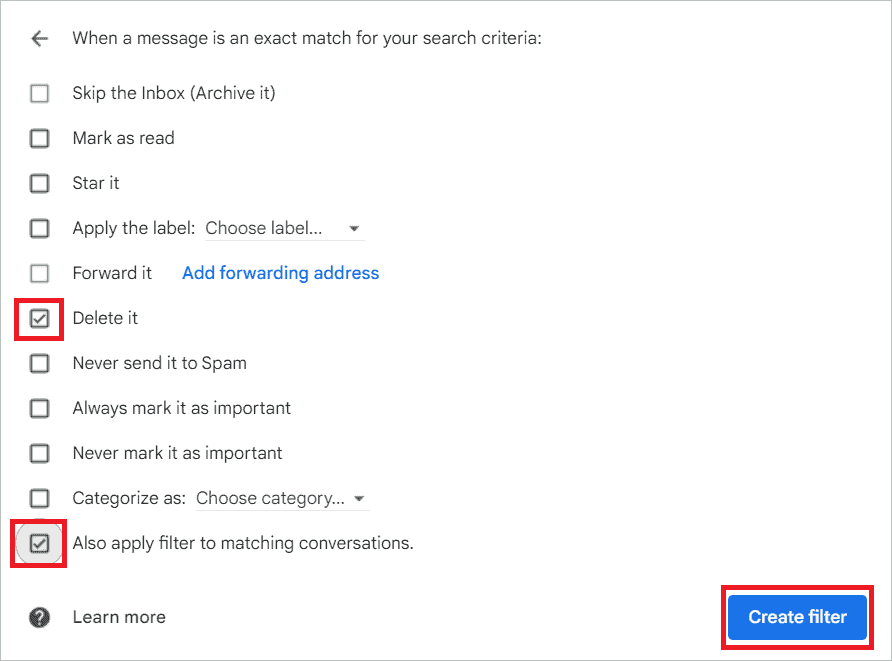
Вы также можете узнать, как удалить все электронные письма от одного отправителя в Gmail.
Способ 4: спам в Gmail автоматически удаляется путем отказа от подписки
Мы сознательно или неосознанно подписываемся на многие нежелательные и маркетинговые электронные письма, часто указывая свои почтовые адреса. Это может быть розничный продавец, который заставил нас это сделать, или щелкнув информационный бюллетень для подписки по электронной почте, который добавил нас в списки массовой рассылки для рассылок по электронной почте. Некоторые входящие электронные письма могут оказаться полезными, но многие остаются непрочитанными месяцами. Знание того, как автоматически удалять спам в Gmail путем отказа от подписки, может избавить вас от этой дилеммы.
Откройте почту Google в своем браузере или мобильном приложении и откройте письмо, от которого хотите отказаться. Затем прокрутите страницу вниз и нажмите «Отписаться». 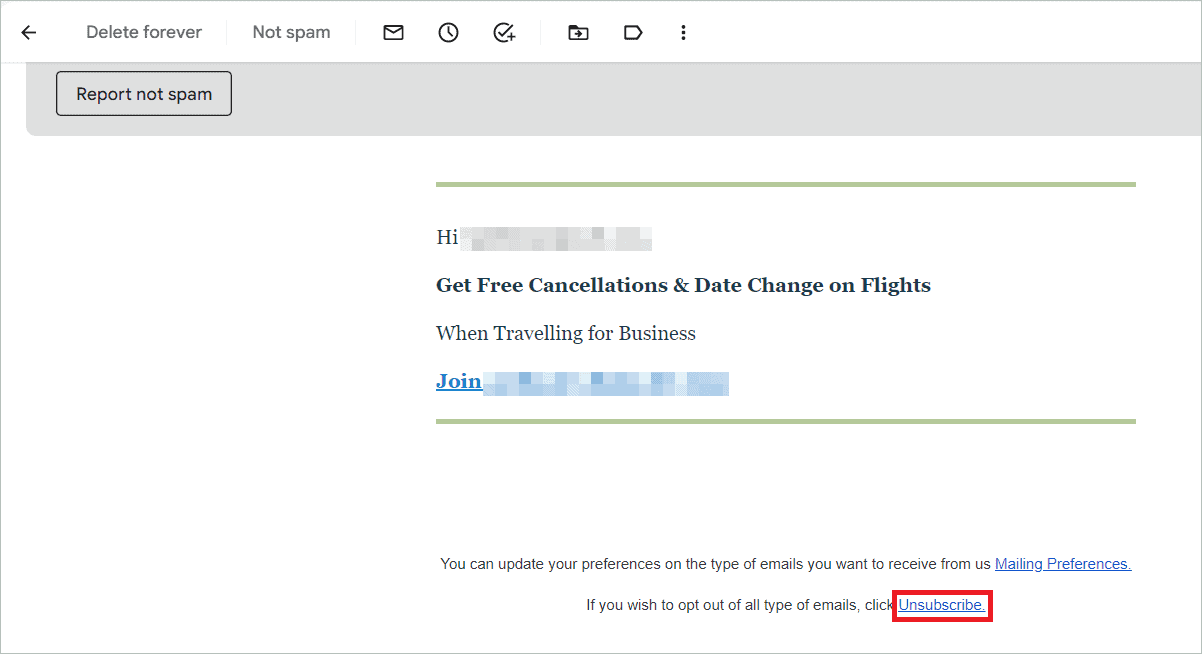
Теперь вы больше не будете получать электронные письма от этого отправителя, что сэкономит драгоценное место.
Способ 5: удаление спам-писем в Gmail с помощью сторонних почтовых приложений
Часто сторонние инструменты спасают ситуацию, когда ничего больше не работает. Многие инструменты, доступные для Gmail, позволяют выполнять жизненно важные задачи, поддерживая почтовый ящик в отличном состоянии. Например, если вы хотите узнать, как автоматически удалять спам в Gmail, позвольте сообщить вам, что эти инструменты очистки мгновенно обеспечивают чистоту электронной почты. Это мощный метод различения спама и электронных писем от людей, которых вы знаете.
Когда вы подписались на слишком много рекламных и маркетинговых писем, отказаться от подписки по отдельности становится сложно. Приложения делают процесс сразу, и больше такие электронные письма не будут насмехаться над вами. Они используют свой искусственный интеллект, чтобы находить типы электронных писем, содержащих спам-сообщения, и автоматически удалять их. Обратите внимание, что некоторые приложения предоставляются бесплатно, а другие взимают плату. Пытаться MailWasher или же Очиститель спама для Gmail чтобы очистить почтовый ящик от спама.
Заключительные мысли о том, как автоматически удалять спам в Gmail
Очень неприятно видеть массовые электронные письма и электронные письма от неизвестного отправителя в папке «Спам». Чтобы очистить почтовый ящик, вам необходимо удалить типичные электронные письма, заполненные спамом, и сообщения с вредоносными ссылками, которые могут быть опасны для вашей учетной записи электронной почты. Все современные браузеры позволяют автоматически удалять куски надоедливых писем, которые ежедневно входят в вашу учетную запись. Вы поняли как автоматически удалять спам в Gmail с решениями, перечисленными выше.
Вам не нужно ждать, пока почтовый клиент очистит папку «Спам». Вы можете избавиться от спама в электронной почте самостоятельно, используя правила фильтрации нежелательной почты, сторонние почтовые приложения или отписавшись от списка рассылки для рассылок по электронной почте. Пользователи мобильных устройств могут использовать веб-версию почты Google, чтобы создать фильтр для удаления почты, поскольку приложение Gmail не поддерживает эту функцию.